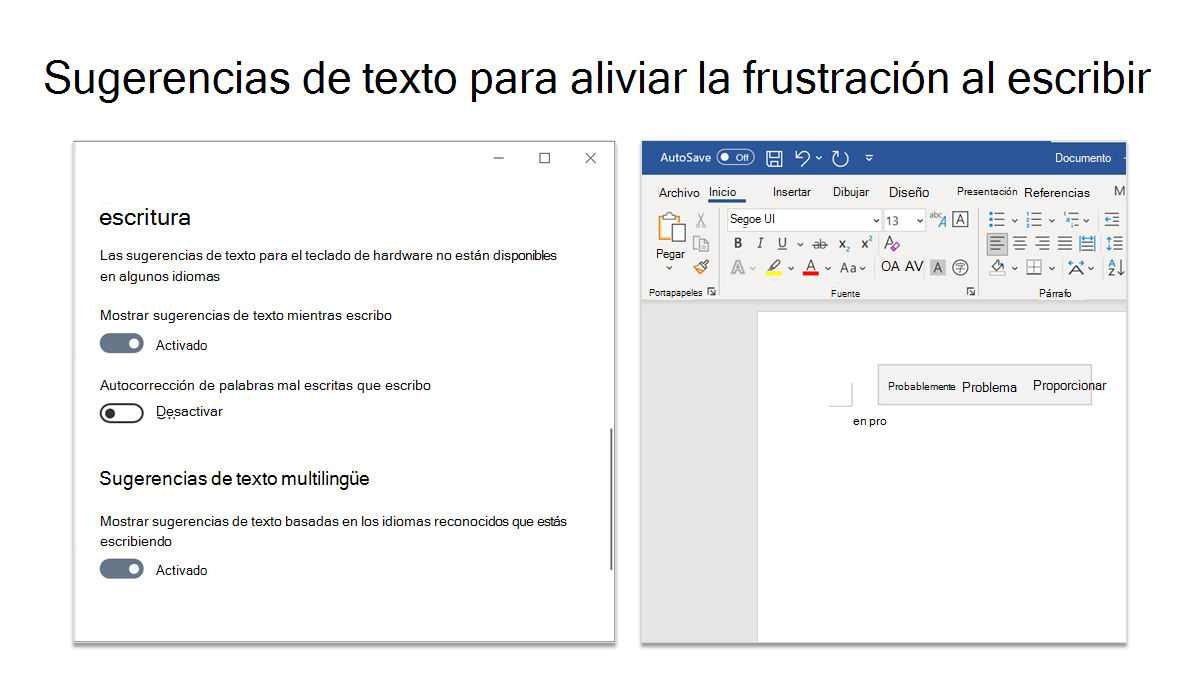Crear con confianza
Herramientas de aprendizaje en Word puede ayudar a los alumnos a crear contenido de forma más eficaz. Hay disponibles opciones para leer texto en voz alta, dividir palabras en sílabas y ajustar el espaciado entre líneas, letras y palabras. De hecho, "la comprensión puede mejorar en un 30 % simplemente agregando saltos de línea entre oraciones", según Graf & Torrey (1966).
Herramientas de aprendizaje para mejorar las aptitudes de lectura y escritura
Dictado
Escribir puede ser una de las tareas más complejas y difíciles que realiza nuestro cerebro humano. Se necesita una gran concentración, capacidad lingüística, pensamiento abstracto y organización para poder escribir una simple oración. Una de las formas en que los alumnos pueden superar algunos de los puntos pendientes mientras aprenden a escribir es usar la característica del dictado. Así pueden centrarse en hablar, en lugar de en los requisitos físicos de la escritura. El dictado está disponible en Word, Word Online, PowerPoint, Outlook Desktop, OneNote Windows 10 y OneNote Online. ¡Incluso está disponible en más de nueve idiomas!
No escriba. Hable.
Entrada manuscrita
Las investigaciones muestran que tomar notas a mano es mejor que tomar notas en un portátil para recordar información conceptual a largo plazo. Con la entrada manuscrita, los alumnos pueden tomar notas en un formato digital, pero todavía cuentan con la experiencia de escribir a mano y con la opción de convertir la escritura a mano en texto. Los alumnos pueden resolver problemas matemáticos directamente en un cuaderno de OneNote, lo que facilita la distribución espacial de los problemas, así pueden concentrarse en resolver el problema y no en darle formato. Las notas manuscritas siguen almacenándose en un lugar cómodo y fácil de encontrar que se recupera fácilmente y no en el fondo de la mochila.
Editor
El editor va más allá de la revisión ortográfica, permite a los alumnos editar documentos fácilmente en varias modalidades. Es frustrante que los alumnos vean muchas palabras mal escritas y errores gramaticales en una página cuando saben que la mayoría de ellos no estarán lo suficientemente cerca como para tener una corrección. Sin embargo, el editor ha cambiado en este aspecto. Las sugerencias se basan en el contexto de la escritura, mediante el aprendizaje automático y el procesamiento de lenguaje natural. ¿Cómo sabe un estudiante cuál es la opción correcta? En lugar de tener una definición para la palabra, el editor proporciona sinónimos para la palabra y ofrece la opción de que la palabra se lea en voz alta. El editor también proporcionará sugerencias a los alumnos para escribir estilo, si hay una frase en ejecución, si podría ser más concisa o si la ortografía es incorrecta.
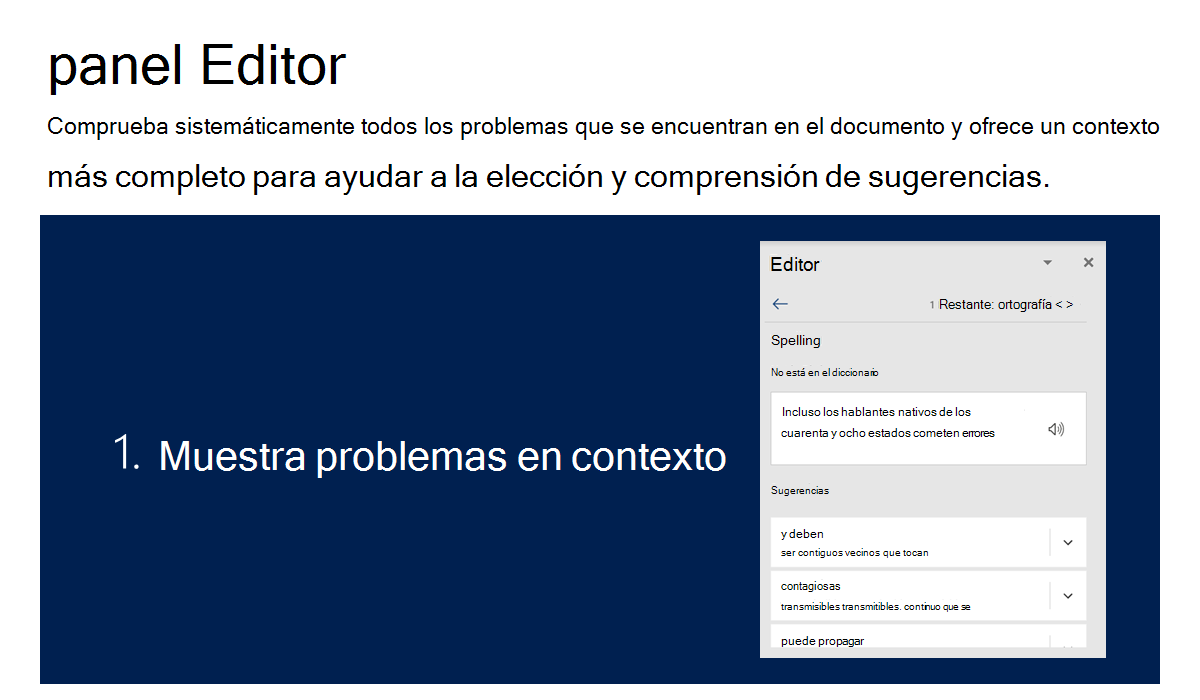
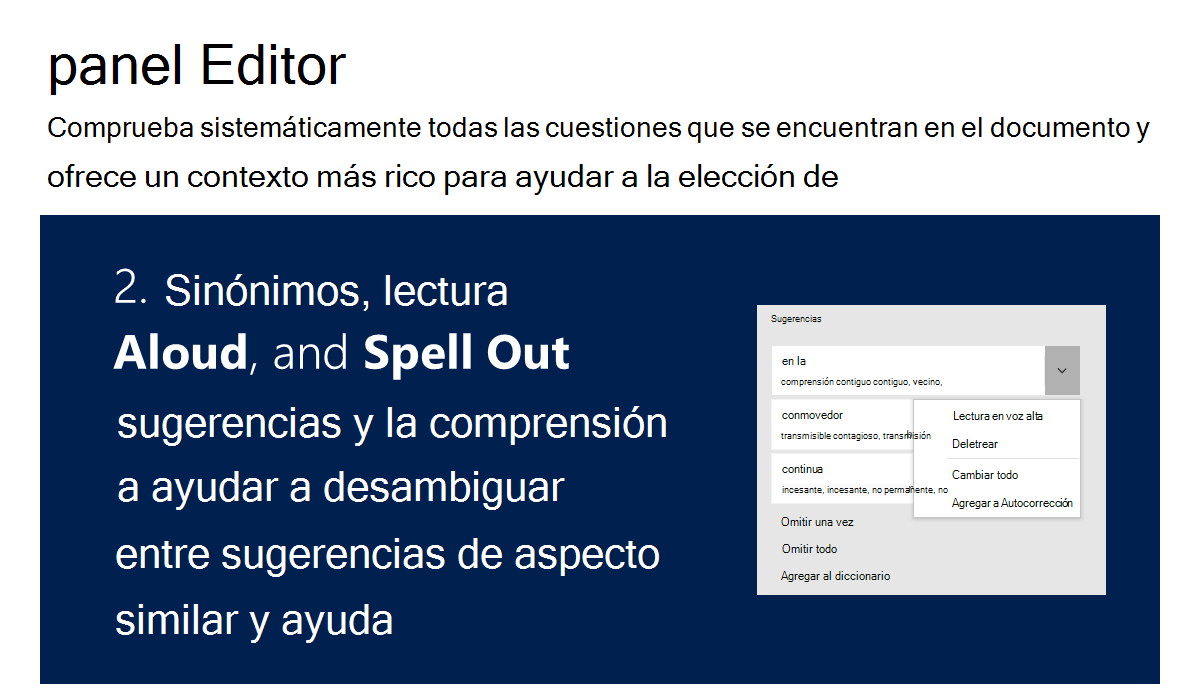
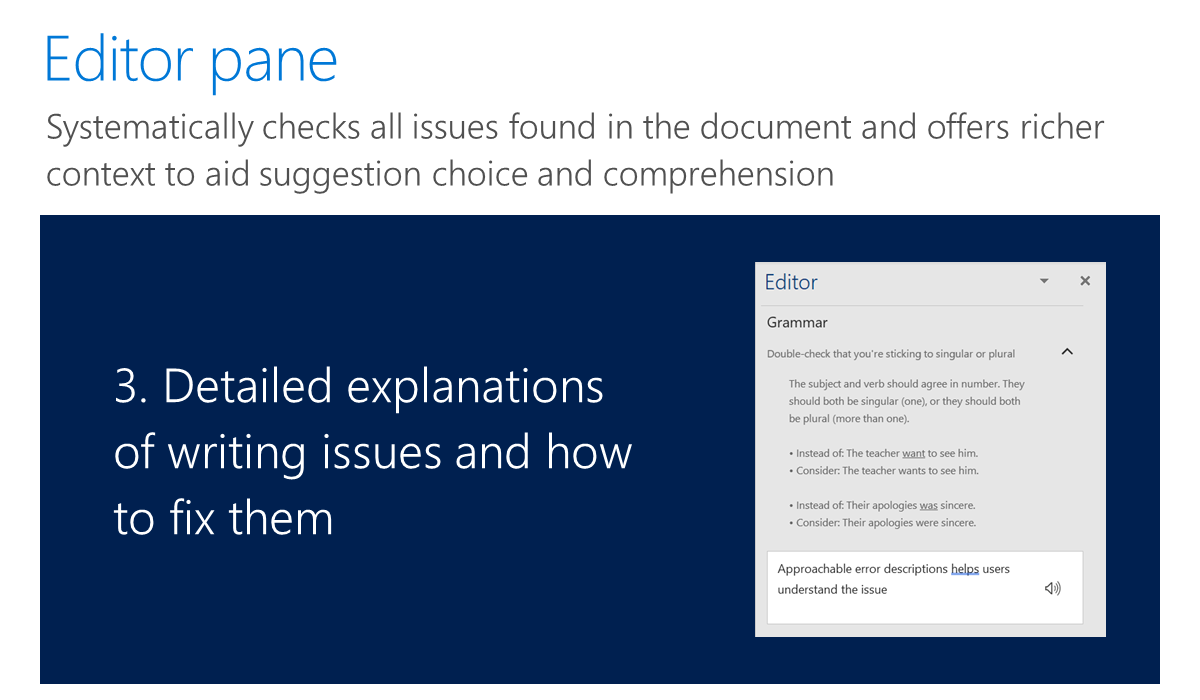
Grabar audio
A veces, una descripción o explicación escrita no es suficiente. A veces, un alumno necesita acceder a la información en un formato diferente. La escritura no siempre es el método de comunicación preferido para todos los alumnos, pero al agregar una grabación de audio a un documento, puede capacitar a un alumno para obtener un conocimiento más amplio y tener mayor habilidad en un área determinada.
Información
La característica Tell Me es como una guía turística para Microsoft 365. Se trata de un campo de texto en la cinta de opciones donde los usuarios pueden escribir palabras y frases para buscar herramientas y encontrar rápidamente las características o acciones que quieren realizar. Información también se puede usar para obtener ayuda.
Accesibilidad en matemáticas
Los estudiantes con discapacidades a menudo tienen dificultades con las matemáticas por muchas razones diferentes. Solucionar problemas a su propio ritmo es una manera de que Microsoft 365 y Windows 10 puedan ayudar a los alumnos a lograr más. En OneNote para Windows 10, el lector inmersivo puede leer ecuaciones matemáticas con el lenguaje correcto para las matemáticas. El Asistente para matemáticas es otra herramienta que ayuda a los alumnos mediante la creación de gráficos y la entrega de soluciones paso a paso que se pueden leer en voz alta mediante el narrador de Windows. Esto permite a los alumnos resolver problemas no solo viendo cada paso, sino también escuchándolos. Cuando el alumno trabaja en otro problema, puede empezar a ver dónde están los cambios y comenzar a establecer conexiones sobre cómo funcionan los problemas.
Otra dificultad a la que se enfrentan los alumnos es no copiar correctamente los problemas de un libro de texto al papel para resolverlos. En OneNote, los alumnos pueden usar la entrada manuscrita para responder a los problemas directamente en el cuaderno de OneNote, minimizando la probabilidad de que el problema se inscriba erróneamente y reduciendo las distracciones al centrarse en un solo lugar.
Asistente de concentración
El asistente de concentración se encuentra en la configuración y permite al alumno elegir qué notificaciones quiere ver y escuchar. Esto le permite elegir en qué quiere concentrarse. El resto de las notificaciones se dirigirán directamente al centro de acciones donde se pueden ver en cualquier momento. Limitar las notificaciones, junto con los límites de tiempo, permite a los alumnos tomar decisiones para reducir la sobrecarga de información y aumentar la concentración durante tareas específicas.
Lectura en voz alta
La edición de su propio trabajo puede ser muy difícil. Puede parecer que todo es correcto, pero ¿suena bien? Escuchar el trabajo de uno mismo puede dar una perspectiva diferente y ayudar a encontrar errores que, de otro modo, podrían pasar desapercibidos. Los alumnos no siempre se sienten lo suficientemente seguros como para que otra persona lea su trabajo, pero el uso de Leer en voz alta les ayudará a crear esa confianza para compartir su trabajo y recibir comentarios.
Texto predictivo
Sugerencias de texto es otra característica que hace que el proceso de escritura sea más fácil y menos frustrante. Cuando está activado, los usuarios reciben opciones de texto predictivo mientras escriben en los productos de Microsoft (en línea y de escritorio). Los alumnos (y educadores) pueden usar esta herramienta para aliviar la frustración con palabras mal escritas con frecuencia o con palabras que les cuesta escribir. Todos hemos tenido a ese estudiante que se sienta paralizado por el miedo y la frustración de los errores ortográficos. Con sugerencias de texto, los alumnos están capacitados en su proceso de escritura al reducir la sobrecarga emocional de encontrar la palabra correcta.
Para activar las sugerencias de texto, vaya a la configuración del equipo y seleccione la sección de dispositivos. En Dispositivos, seleccione Escribir. Allí encontrará los alternadores de características para activar y desactivar los distintos aspectos de la herramienta. ¡Pruébelo!